Xbox Narrator non si spegne: come risolverlo
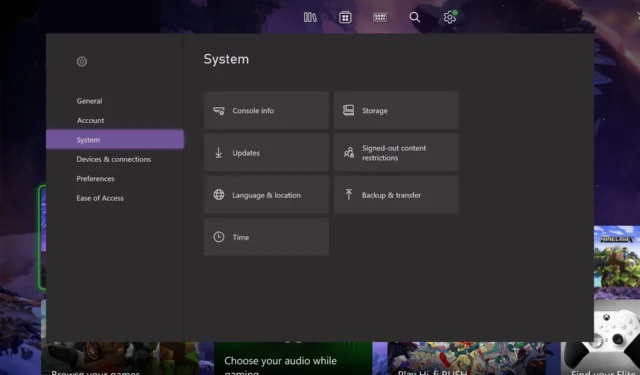
Il narratore è una funzionalità incredibilmente utile poiché può aiutare gli utenti a navigare sulla propria console, ma molti hanno riferito che Xbox Narrator non si spegne.
Prima di iniziare a risolvere questo problema, vediamo cosa causa la comparsa di questo problema.
Perché il narratore non si spegne sulla mia Xbox?
Di solito c’è un solo motivo per questo problema:
- Problemi con la tua console : in alcuni casi, potresti riscontrare problemi sulla tua console che possono impedire la disattivazione di questa funzione.
- Impostazioni di gioco : questa funzione potrebbe essere abilitata in uno dei tuoi giochi, quindi devi disabilitarla manualmente.
Cosa posso fare se Xbox Narrator non si spegne?
Prima di procedere, è necessario eseguire un rapido controllo:
- Controlla le impostazioni del gioco : se questo problema si verifica solo in alcuni giochi, controlla le impostazioni del gioco e disattiva l’Assistente vocale da lì. Abbiamo già un’ottima guida su come disattivare l’Assistente vocale in Minecraft , quindi assicurati di verificarlo.
1. Usa la scorciatoia
- Premi il Powerpulsante sul controller finché non inizia a vibrare.
- Successivamente, premi il Menu pulsante sul controller.
- L’Assistente vocale sarà ora disabilitato.
Questo è un metodo semplice e veloce, quindi ti invitiamo a provarlo.
2. Cambia le impostazioni del narratore
- Premi il Xboxpulsante sul controller.
- Successivamente, vai su Profilo e sistema e poi su Impostazioni. Infine, seleziona Accessibilità.
- Successivamente, vai su Narratore .
- Disattiva il narratore.
- Facoltativo: se la disattivazione dell’Assistente vocale non funziona, abbassane il volume al valore più basso.
3. Riavvia la console
- Premere il Xboxpulsante sul controller.
- Successivamente, vai su Impostazioni e scegli Generale .
- Seleziona Modalità di sospensione e avvio e seleziona Riavvia ora .
Una volta riavviata la console, controlla se il problema persiste.
4. Spegnere e riaccendere la console
- Tieni premuto il Power pulsante sulla console per circa 10 secondi.
- Aspetta che la tua console si spenga.
- Successivamente, premi Powernuovamente il pulsante per riaccenderlo.
Come puoi vedere, questo è un problema minore e, nella maggior parte dei casi, può essere risolto semplicemente regolando le impostazioni o premendo semplicemente un pulsante.
Quale soluzione hai usato per risolvere questo problema? Fateci sapere nella sezione commenti qui sotto.


Lascia un commento